Рисуем нож в Фотошоп
Рисуем нож в Фотошоп
Сложность урока: Средний
Программа Photoshop – фантастическая программа, с помощью которой можно обрабатывать не только фотографии, но и создать реальные объекты. В сегодняшнем уроке, мы продемонстрируем, как создать изображение реалистичного ножа похожего на фотографию в программе Photoshop, используя векторные инструменты для рисования, стили слоя, текстуры, и эффекты.
Итоговый Результат

Шаг 1. В новом документе (размеры 1000px x 1000px), создайте новый слой и назовите его “нож”. Используя инструмент «Перо»  (Pen Tool) нарисуйте форму как показано на рисунке (1a) и залейте любым цветом (1b). Далее, примените стиль слоя как показано на рисунке (1c).
(Pen Tool) нарисуйте форму как показано на рисунке (1a) и залейте любым цветом (1b). Далее, примените стиль слоя как показано на рисунке (1c).
Примечание переводчика: после того, как вы нарисовали фигуру ножа, нажмите правой клавишей мыши по фигуре и выберите Образовать выделенную область, радиус растушёвки 0 и после можно залить серым цветом.


Шаг 2. На слое “нож”, используя инструмент «Перо»  (Pen Tool) нарисуйте форму, как показано на рисунке (2a). Нажмите Ctrl + Enter, чтобы создать выделение. Далее, нажмите Ctrl+J для дублирования выделения. Назовите новый слой «нож 2», далее, примените стиль слоя, как показано на рисунке(2b).
(Pen Tool) нарисуйте форму, как показано на рисунке (2a). Нажмите Ctrl + Enter, чтобы создать выделение. Далее, нажмите Ctrl+J для дублирования выделения. Назовите новый слой «нож 2», далее, примените стиль слоя, как показано на рисунке(2b).


Шаг 3. Нажмите Crtl+J, чтобы продублировать слой “нож 2” и удалите стиль слоя, назовите новый слой «нож 3». Удерживая клавишу Ctrl щёлкните по слою «нож 3», чтобы выделить его. Далее идём «Фильтр- Шум – Добавить шум» (Filter > Noise > Add Noise), установите параметры как на рисунке(3a). Далее. Идём «Фильтр – Размытие – Размытие в движении» (Filter > Blur > Motion Blur) и устанавливаете параметры как на рисунке (3b). Затем, меняем режим наложения «Перекрытие» (Overlay) и снижаем непрозрачность слоя до 40%.


Шаг 4. На слое “нож 2”, используя инструмент «Перо»  (Pen Tool) нарисуйте форму как на рисунке (4a). Нажмите Ctrl + Enter, чтобы создать выделение. Далее, нажмите Ctrl+J для дублирования выделения. Удалите стиль слоя. Назовите этот слой “нож 4”, далее, переместите его на верх слоя “нож 3”, залейте белым цветом и уменьшите непрозрачность слоя до примерно 70% (4b).
(Pen Tool) нарисуйте форму как на рисунке (4a). Нажмите Ctrl + Enter, чтобы создать выделение. Далее, нажмите Ctrl+J для дублирования выделения. Удалите стиль слоя. Назовите этот слой “нож 4”, далее, переместите его на верх слоя “нож 3”, залейте белым цветом и уменьшите непрозрачность слоя до примерно 70% (4b).

Шаг 5. Выделите слои “нож”, “нож 1”, “нож 2”, “нож 3” и “нож 4”, нажмите Ctrl + E, чтобы слить все слои в один слой. Назовите новый слой “серебряный нож”. Создайте новый слой и поместите его над слоем «серебряный нож». Назовите новый слой «отверстие». Используя инструмент «Перо»  (Pen Tool) нарисуйте фигуру как на рисунке (5a) и залейте любым цветом. Не снимая выделения, перейдите на слой «нож» и нажмите клавишу Delete (5b). Выберите инструмент «Прямоугольная область»
(Pen Tool) нарисуйте фигуру как на рисунке (5a) и залейте любым цветом. Не снимая выделения, перейдите на слой «нож» и нажмите клавишу Delete (5b). Выберите инструмент «Прямоугольная область»  (Rectangular Marquee Tool), далее нажмите клавиши на клавиатуре «стрелки» вниз 3 раза и 1 раз влево как показано на рисунке (5c). Перейдите на слой «отверстие», нажмите Delete (5d).
(Rectangular Marquee Tool), далее нажмите клавиши на клавиатуре «стрелки» вниз 3 раза и 1 раз влево как показано на рисунке (5c). Перейдите на слой «отверстие», нажмите Delete (5d).
Примечание переводчика: после того как вы нарисовали отверстие инструментом «Перо» (Pen Tool), нажмите правой клавишей мыши по фигуре и выберите Образовать выделенную область, радиус растушёвки 0 и после можно залить любым цветом. Выбирая инструмент «Прямоугольная область» (Rectangular Marquee Tool), мы можем перемещать наше выделение.
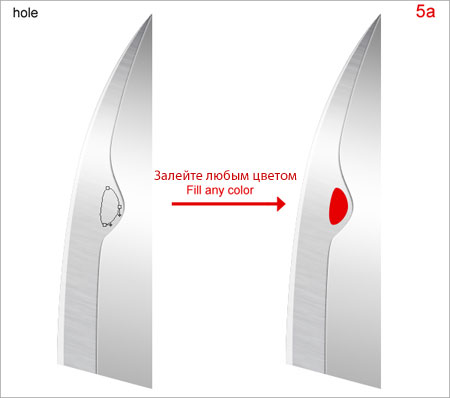

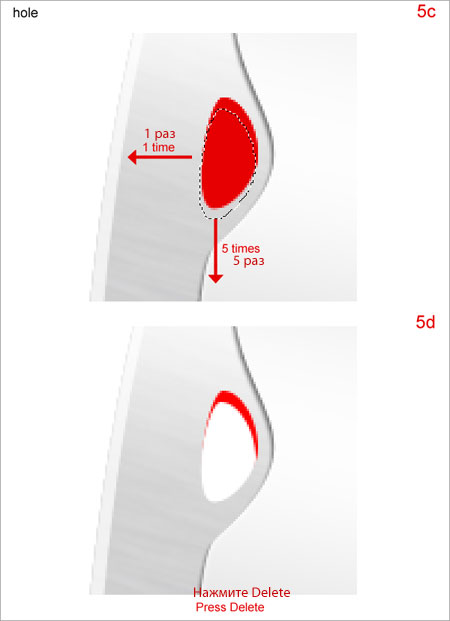
Шаг 6. Примените стиль слоя к слою «отверстие» и примените настройки как на рисунке ниже.
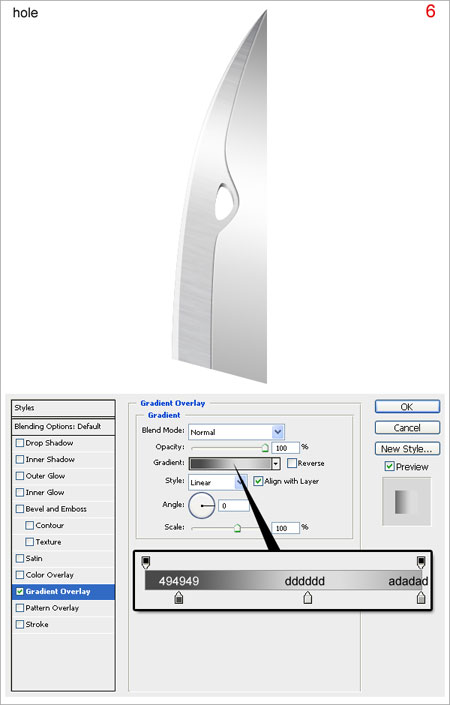
Шаг 7. По верх всех слоёв создайте новый слой и назовите его «рукоятка». Используя инструмент «Перо»  (Pen Tool) нарисуйте форму как показано на рисунке (7a) и заполните любым цветом. Далее, примените к этому слою стили слоя как показано на рисунке (7b).
(Pen Tool) нарисуйте форму как показано на рисунке (7a) и заполните любым цветом. Далее, примените к этому слою стили слоя как показано на рисунке (7b).


Шаг 8. Нажмите Ctrl + J, чтобы продублировать слой «рукоятка», переименуйте новый слой, назовите его “золотая рукоятка”. Удалите стили слоя для слоя «рукоятка» и сдвиньте, как показано на рисунке ниже.

Шаг 9. Создайте новый слой между слоем «рукоятка» и «золотая рукоятка», назовите слой «золотая рукоятка 2», используя инструмент «Перо»  (Pen Tool) нарисуйте форму как показано на рисунке ниже.
(Pen Tool) нарисуйте форму как показано на рисунке ниже.
(Примечание переводчика: манипуляция на конце рукояти будет зависеть от вашей формы рукоятки ножа)



Шаг 10. Слейте вместе слои “рукоятка”, “золотая рукоятка” и “золотая рукоятка 2”, путём клавиш Ctrl + E в один слой. Назовите слой «золотая рукоятка». Разместите текстуру кожи поверх слоя «золотая рукоятка». Удерживая клавишу Ctrl + щёлкните по слою «золотая рукоятка», чтобы получить выделение. Перейдите на слой с текстурой кожи и нажмите клавиши Ctrl + J, для дублирования выделения. Назовите новый слой «текстура рукоятки».

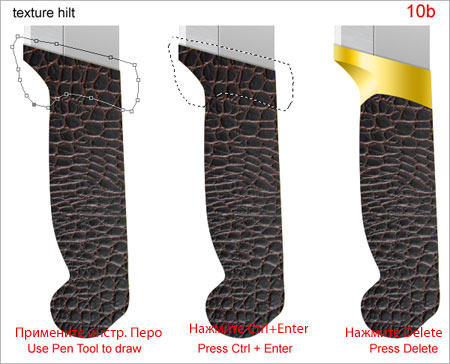
Шаг 11. С помощью инструмента «Осветление»  (Dodge Tool) и «Затемнение»
(Dodge Tool) и «Затемнение»  (Burn Tool) и мягкой кисти создайте тени рукоятки.
(Burn Tool) и мягкой кисти создайте тени рукоятки.
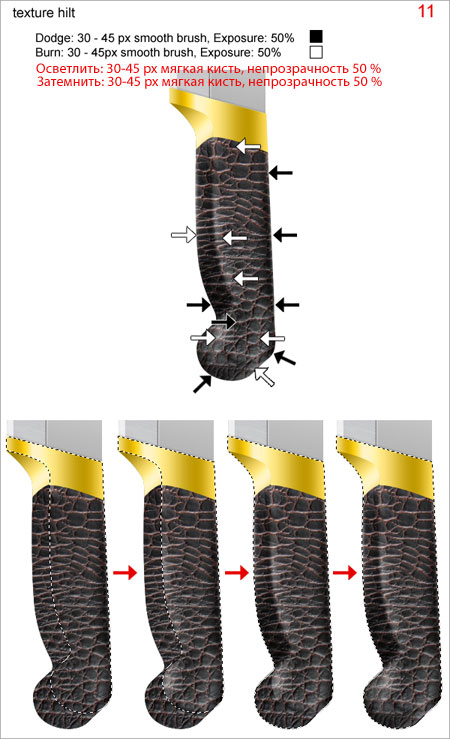
Шаг 12. Создайте новый слой и поместите его над слоем «текстура рукоятки», назовите его «линия». С помощью инструмента «Перо»  (Pen Tool) нарисуйте линию, как показано на рисунке (12a). Установите жёсткую кисть 2 px, далее выберите инструмент «Прямоугольник»
(Pen Tool) нарисуйте линию, как показано на рисунке (12a). Установите жёсткую кисть 2 px, далее выберите инструмент «Прямоугольник»  (Rectangle Tool), щёлкните правой кнопкой мыши по линии и нажмите «Выполнить обводку - кисть» (Stoke Path – Brush), чтобы нарисовать чёрную линию (12b). Примените к слою стили слоя, как показано на рисунке (12c).
(Rectangle Tool), щёлкните правой кнопкой мыши по линии и нажмите «Выполнить обводку - кисть» (Stoke Path – Brush), чтобы нарисовать чёрную линию (12b). Примените к слою стили слоя, как показано на рисунке (12c).



Шаг 13. Нажмите Ctrl +J, дублируйте слой «золотая рукоятка». Переименуйте новый слой, назовите «шум рукоятки». Удерживая клавишу Ctrl щёлкните по слою «золотая рукоятка» для получения выделения. Далее идём «Фильтр – шум – Добавить шум» (Filter > Noise > Add Noise), установите как на рисунке (13a). Далее идём «Фильтр – Размытие - Размытие» (Filter > Blur > Blur). Затем, меняем режим смешивания на «Перекрытие» (Overlay) и снижаем непрозрачность слоя to 15%.

Шаг 14. Слейте все слои (за исключением фонового слоя ), переименуйте слой, назовите его «итоговый нож». Далее, нажмите Ctrl +Т, для трансформации, как показано на рисунке ниже.

Шаг 15. Нажмите Ctrl +J, дублируйте слой «итоговый нож». Переименуйте новый слой, назовите «тень 1». И проведите трансформацию. Как показано на рисунке (15a). Далее, идём «Фильтр – Размытие – Размытие по Гауссу» (Filter > Blur > Gaussian Blur), установки как на рисунке (15b). С помощью инструмента сделайте выделение как на рисунке (15c). Нажмите Ctrl + Alt + D, установите «Растушёвка выделенной области» (Feather Radius как показано на рисунке (15d) и нажмите Delete. Далее, уменьшите непрозрачность слоя до 60% (15e).


Шаг 16. Создайте новый слой поверх слоя “тень 1”, назовите его “тень 2”. Выполните следующие шаги.

Конечный Результат
Ваше конечное изображение должно похоже на изображение на рисунке ниже. Надеюсь, Вы узнали сегодня что-то новое и провели время с удовольствием!

Переводчик: Садыгалиев Марат
Ссылка на источник
Источник: www.ilearn.wajdani.com
Комментарии 180
Спасибо за перевод!
Спасибо ! Нож прикольный получился
спасибо
Спасибо)
Спасибо! Красиво, интересно, познавательно!
Спасибо за урок!
В том году нарисовал с нуля вот такой нож. Всё начиналось с обычного карандашного рисунка. Было сложно. Тут завитушки не очень хорошо получились. Пером тогда владел на много хуже и в целом получился такой вот результат. Рисовал по видио из YouTube. Скорость записи была высокой) Тема вроде как подходящая вот и решил поделится:)
Рудь Сергей (anonimus), отличная работа!
Спасибо!
спасибо)
вот моя работа
Спасибо за урок. Ох, и намучалась я с пером :)
Хороший понятный урок. Вот что у меня вышло.
Спасибо за урок!
Шаг 11, где надо осветлять/затемнять я не смог сделать
Спасибо большое за урок!
Спасибо за урок!
классный урок.спасибо)
Классный урок. Спасибо автору за ликбез. Вот-с, извольте взглянуть, что вышло:
Спасибо
madl
Добавлено: 18.12.2011 13:48:31
Ув. danage Вы только крови и кинули, а самому нож нарисовать слабо?! Не стыдно выдавать работу автора урока за свою?!
__________________
madl, я с Вами полностью согласна насчёт этого безобразия. Мне-то слабо нарисовать такой ножик (ну может быть, но в любом случае - трудновато), но выкладывать на сайт обработанную работу автора урока и говорить, что это моя "самая крутая" - я естественно не буду!
кривенько получилось)
Ув. danage Вы только крови и кинули, а самому нож нарисовать слабо?! Не стыдно выдавать работу автора урока за свою?!
Спасибо за урок. :)
Спасибо. Попробывал для разминки.
Спасибо за урок!
Ну как?
Спс)))
вот мой клинок. спасибо за урок!!!
Спасибо!
очень старалась, спасибо!
крови немного кинул)